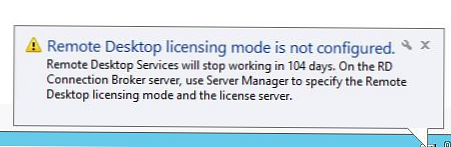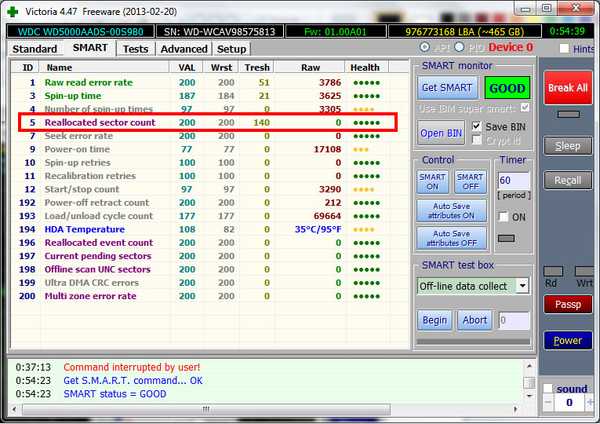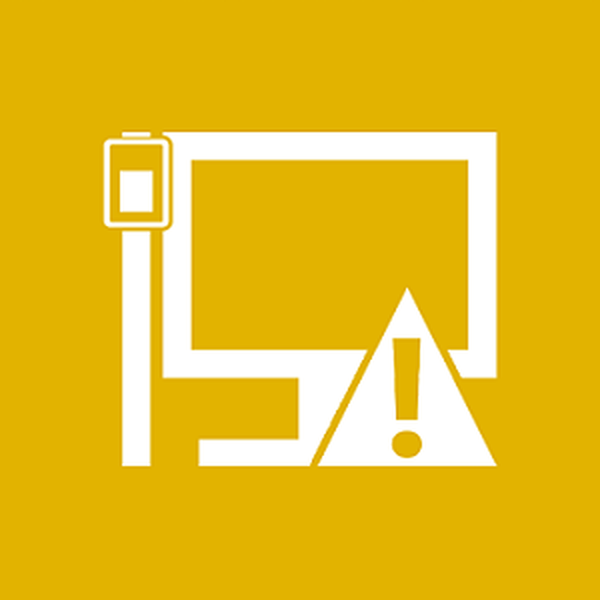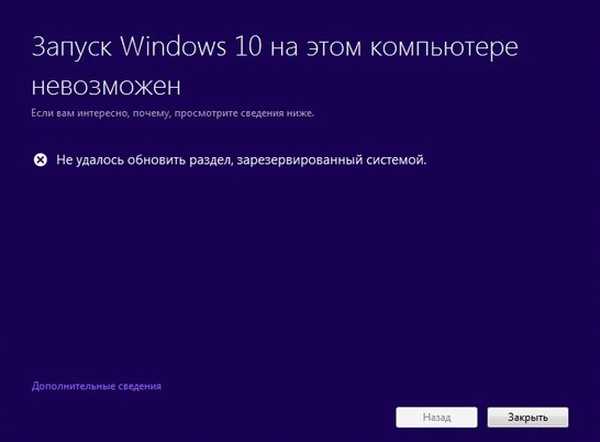
29 вересня буде рівно два місяці з моменту офіційного дебюту Windows 10. Проте, оновлення до нової операційної системи все ще встановлено далеко не на всі комп'ютери, які відповідають умовам безкоштовного оновлення. Одні користувачі не стали цього робити просто тому, що їх повністю влаштовує Windows 7 або 8.1, тоді як іншим заважають ті чи інші помилки, що виникають в процесі оновлення. У даній статті ми розглянемо спосіб вирішення одне з таких проблем.
Причиною цієї проблеми є розділ System Reserved (зарезервовано системою), який автоматично створюється при чистій установці Windows 7 (100 Мб) і Windows 8, 8.1, 10 (350 Мб).
Так, при запуску програми установки Windows 10 на системі з System Reserved може з'явитися таке повідомлення про помилку:
Запуск Windows 10 на цьому комп'ютері неможливий
Чи не вдалося оновити розділ, зарезервований системою.
За замовчуванням розділ System Reserved є прихованим і не має букву диска. Отже, його можна побачити тільки через вбудовану або сторонню утиліту для роботи з дисками. Для нашої мети згодиться вбудована.
Ось кроки, яким ви повинні слідувати:
1. Відкрийте діалогове вікно "Виконати", введіть diskmgmt.msc і натисніть Ok або Enter, щоб відкрити програму "Управління дисками". Знайдіть зарезервований системою розділ, клацніть на ньому правою кнопкою миші і виберіть "Змінити букву диска або шлях до диска".
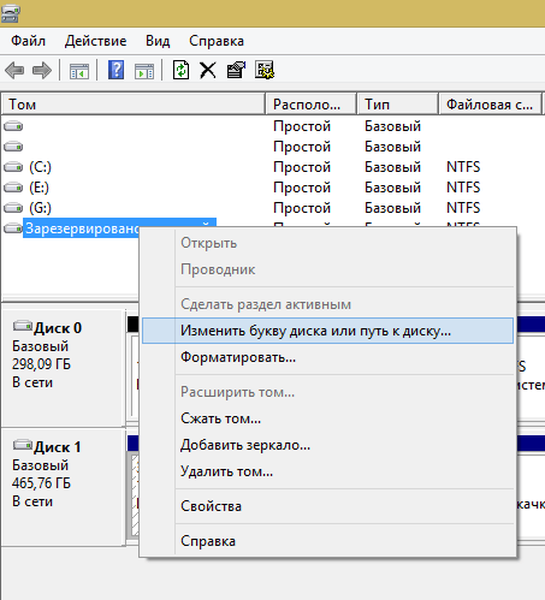
2. Натисніть "Додати" і виберіть будь-яку із запропонованих літер, наприклад Y. Вікно програми "Управління дисками" можна закрити.
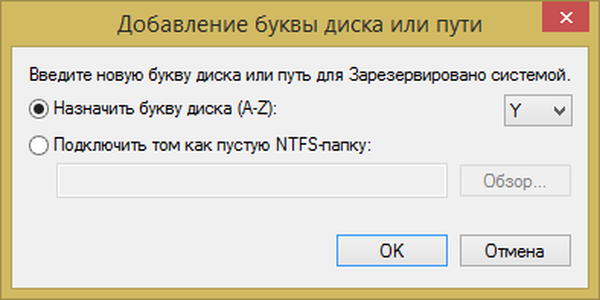
3. Тепер відкрийте командний рядок з правами адміністратора, введіть таку команду та натисніть клавішу Enter:
takeown / f. / R / d y
Виконання команди може зайняти деякий час, так що наберіться терпіння.
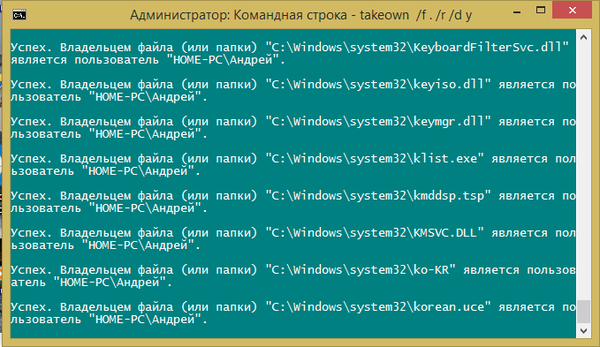
4. Як тільки команда буде завершена, введіть ще одну команду і натисніть Enter:
icacls. / Grant administrators: F / t
Для виконання цієї команди також буде потрібно якийсь час.
5. Тепер ще одна команда:
attrib -h -s -r bootmgr
6. Нарешті, введіть останню команду з наступним натисканням Enter:
chkdsk Y: / F / X / sdcleanup / L: 5000

З командним рядком закінчили, і тепер її можна закрити.
7. Відкрийте "Провідник" і знайдіть розділ, який зарезервований системою. Переконайтеся, що у вас включено відображення прихованих елементів на вкладці "Вид" в стрічці "Провідника".
8. Всередині диска Y: у вас повинна бути папка Boot. Всередині цієї папки знаходяться різні мовні папки en-US, en-GB і т.д. Видаліть всі папки (за допомогою Shift + Delete) крім en-US і ru-RU.
Тепер спробуйте оновити операційну систему до Windows 10. На цей раз все має пройти гладко.
Після поновлення запустіть "Керування дисками" і видаліть літеру зарезервованого розділу, щоб він не відображався в "Провіднику".
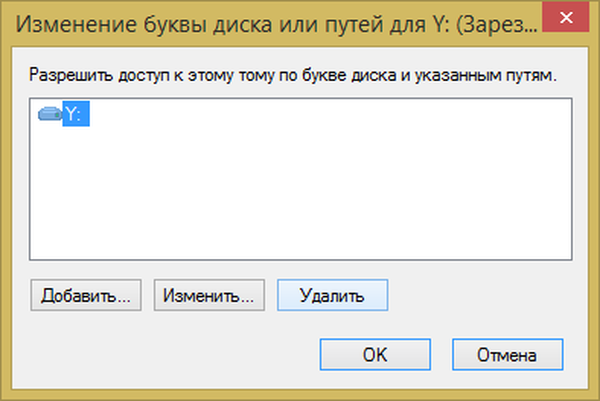
Відмінного Вам дня!